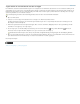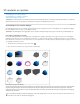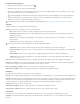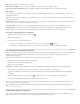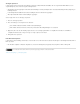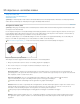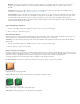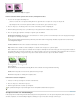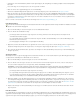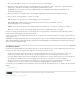Operation Manual
3D-objecten en -animaties maken
Opmerking:
Naar boven
Opmerking:
Netgereedschappen
Repoussévoorinstellingen
Extruderen
Opblazen
3D-repoussé maken | CS5
3D-objecten maken van 2D-afbeeldingen
3D-animaties maken
In Photoshop CS5 en CS6 maakte de 3D-functionaliteit deel uit van Photoshop Extended. Alle functies van Photoshop Extended
maken deel uit van Photoshop CC. Photoshop CC kent geen afzonderlijke Extended-versie.
3D-repoussé maken | CS5
Met ingang van Photoshop CS6 is de functie Repoussé veranderd. Deze wordt nu 3D-extrusie genoemd. Zie 3D-extrusies maken
en aanpassen voor meer informatie.
De term repoussé verwijst naar een metaalbewerkingstechniek waarbij objectvlakken vormen en patronen krijgen doordat met een hamer op de
tegenoverliggende zijde wordt geslagen. In Photoshop zet u met de opdracht Repoussé 2D-objecten om in 3D-netten die u in de 3D-ruimte op
nauwkeurige wijze diepte kunt geven, op kunt blazen en van positie kunt veranderen.
Gebruik de opdracht Repoussé om met RGB-afbeeldingen te werken. Als u begint met een grijswaardenafbeelding, zet u de afbeelding met
Repoussé om in RGB. De opdracht Repoussé is niet beschikbaar voor CMYK- of Lab-afbeeldingen.
Op www.adobe.com/go/lrvid5003_ps_nl vindt u een video over het omzetten van 2D in 3D met behulp van Repoussé.
Repoussé toepassen op een pixelselectie
A. De diepte van extrusie vergroten B. De extrusie 180° draaien C.. De voorkant opblazen
1. Breng een pixelselectie tot stand of selecteer een tekstlaag, laagmasker of tijdelijk pad.
2. Kies eerst 3D > Repoussé en vervolgens het item dat aansluit bij uw selectie in stap 1.
3. Stel de volgende opties in:
U vindt deze gereedschappen linksboven in het dialoogvenster en ze functioneren min of meer hetzelfde als de
gereedschappen voor 3D-objecten. Zie Een model verplaatsen, roteren of schalen met het gereedschap voor 3D-objecten en Geselecteerde
items verplaatsen, roteren of schalen met de 3D-as.
Pas een vooraf gedefinieerde groep instellingen toe. Klik op het pop-upmenu
en kies Nieuwe
repoussévoorinstelling om uw eigen voorinstelling te maken op basis van aangepaste instellingen.
Zie Werken met Beheer voorinstellingen voor het organiseren van groepen voorinstellingen.
Hiermee wordt de oorspronkelijke 2D-vorm uitgebreid in de 3D-ruimte. Met Diepte bepaalt u de lengte van de extrusie en met
Schaal de breedte. Selecteer Buigen voor een gebogen extrusie, Schuin voor een rechte extrusie en stel de X- en Y-hoek in om de
horizontale en verticale kanteling te bepalen. Voer desgewenst een waarde in graden in bij Draaien.
Klik op een punt op het referentiepictogram om het beginpunt van het buigen of schuintrekken te wijzigen.
Hiermee wordt het midden van de voor- of achterzijde opgeblazen of in elkaar gevouwen. Positieve waarden bij Hoek zorgen
voor opgeblazen objecten, negatieve waarden voor in elkaar vallende objecten. Met Sterkte bepaalt u de mate waarin objecten worden
opgeblazen.